

Poate fi necesar să încărcaţi documentul original în altă poziţie depinzând de funcţia selectată la copiere, lucrul cu faxul, scanare etc. Încărcaţi documentul original în poziţia corectă, în conformitate cu funcţia selectată. Dacă documentul original nu este încărcat corect, este posibil să nu poată fi scanat corect.

 Încărcaţi documentele originale pentru copiere sau trimitere prin fax
Încărcaţi documentele originale pentru copiere sau trimitere prin fax
 În modul scanare,
În modul scanare,
- selectaţi Scanare automată (Auto scan) pentru Tip de document (Document type) pentru a scana documente de tip text, reviste sau ziare
- selectaţi Document sau Foto (Photo) pentru Tip de document (Document type) şi specificaţi o dimensiune standard (A4, Letter etc.) pentru Dimensiune scanare (Scan size) pentru a scana documente originale
 Cu o aplicaţie software de pe computer,
Cu o aplicaţie software de pe computer,
- scanaţi documente de tip text, reviste sau ziare
- selectaţi o dimensiune standard (A4, Letter etc.) pentru a scana documente originale
Încărcaţi documentul original CU FAŢA DE SCANAT ORIENTATĂ ÎN JOS şi aliniaţi-l cu marcajul de aliniere  .
.
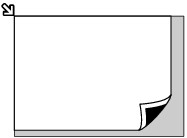
 Important Important
|
 În modul scanare,
În modul scanare,
- selectaţi Scanare automată (Auto scan) pentru Tip de document (Document type) pentru a scana o fotografie imprimată, o carte poştală, o carte de vizită sau un disc
- selectaţi Foto (Photo) pentru Tip de document (Document type) şi specificaţi Scan auto(A) -Singl (Auto scan(A) -Singl) pentru Dimensiune scanare (Scan size) pentru a scana un document original
 Scanaţi o fotografie imprimată, o carte poştală, o carte de vizită sau un disc cu o aplicaţie software de pe computer
Scanaţi o fotografie imprimată, o carte poştală, o carte de vizită sau un disc cu o aplicaţie software de pe computer
Încărcaţi documentul original CU FAŢA DE SCANAT ORIENTATĂ ÎN JOS şi plasaţi-l la cel puţin 10 mm (0,4 inchi) faţă de marginile geamului plat.
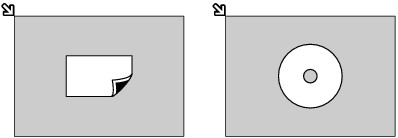
 În modul scanare,
În modul scanare,
- selectaţi Scanare automată (Auto scan) pentru Tip de document (Document type) pentru a scana două sau mai multe fotografii imprimate, cărţi poştale sau cărţi de vizită
- selectaţi Foto (Photo) pentru Tip de document (Document type) şi specificaţi Scan auto(A) -Multi (Auto scan(A) -Multi) pentru Dimensiune scanare (Scan size) pentru a scana două sau mai multe documente originale
 Scanaţi două sau mai multe fotografii imprimate, cărţi poştale sau cărţi de vizită cu o aplicaţie software de pe un computer
Scanaţi două sau mai multe fotografii imprimate, cărţi poştale sau cărţi de vizită cu o aplicaţie software de pe un computer
Încărcaţi două sau mai multe documente originale CU FAŢA DE SCANAT ORIENTATĂ ÎN JOS şi plasaţi-le la cel puţin 10 mm (0,4 inchi) faţă de marginile geamului plat şi la cel puţin 10 mm (0,4 inchi) distanţă unul faţă de altul.
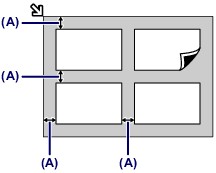
(A) 10 mm (0,4 inchi)
 Notă Notă
|
În partea superioară a paginii |